锁屏快捷键电脑win10 电脑怎么用快捷键锁屏
锁屏是一种保护个人隐私和安全的重要手段,而在电脑操作中,使用快捷键锁屏可以更加方便和快速地进行这一操作,对于使用Windows 10操作系统的电脑用户来说,了解和掌握快捷键锁屏的方法是必不可少的。通过使用特定的快捷键组合,用户可以轻松地将屏幕锁定,保护自己的工作和个人信息。本文将介绍Windows 10电脑如何使用快捷键进行锁屏操作,帮助用户提高工作效率和信息安全。无论是在办公环境中还是个人使用中,了解和运用快捷键锁屏的技巧都能为我们带来便利和保护。
具体方法:
1.要实现电脑屏幕临时锁屏,方法有多种,有快捷键法,有光标点击法。
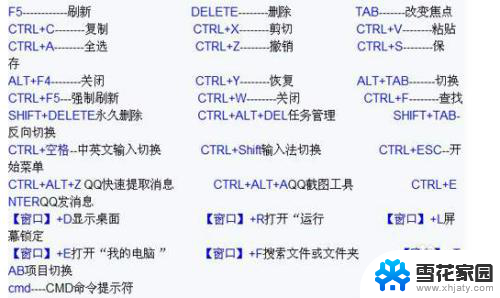
2.光标点击法。用光标点击电脑开始键,再点击电源键。点击“睡眠”,那么电脑屏幕会立马进入休眠状态,屏幕会黑屏,即进入了锁屏状态。
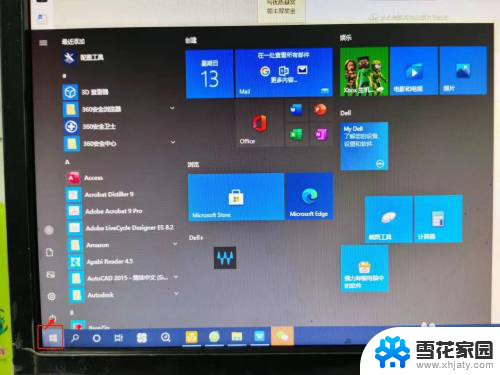
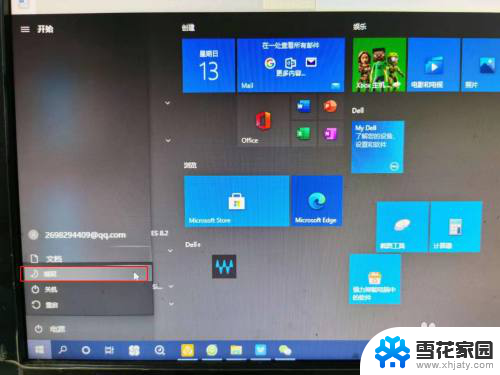
3.如果要从黑屏状态返回到工作状态,要短按电脑主机箱上的开机键一下。电脑会进入开机后的密码登录页面,输入密码即可进入工作页面。
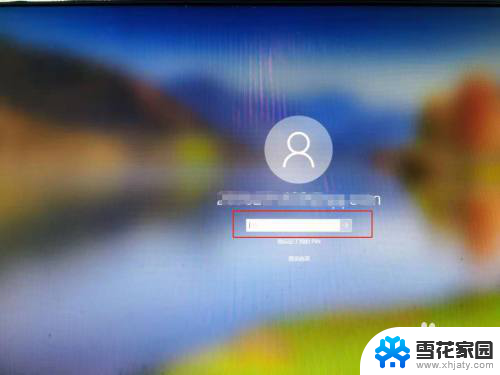
4.快捷键法。将键盘下面ALT键旁左一windows键(有的键盘显示为windows图标4个小方块)按下去,然后按住不放再按下字母L键。电脑就会进入锁屏状态。
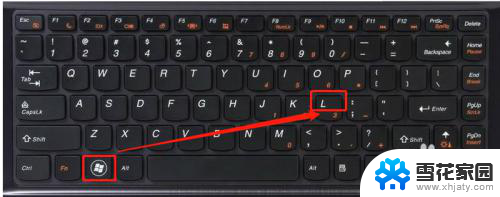

5.快捷键锁屏的操作后需要返回工作页面,则需要点击键盘任意键。返回到登录界面,输入密码即可,登录电脑即可。
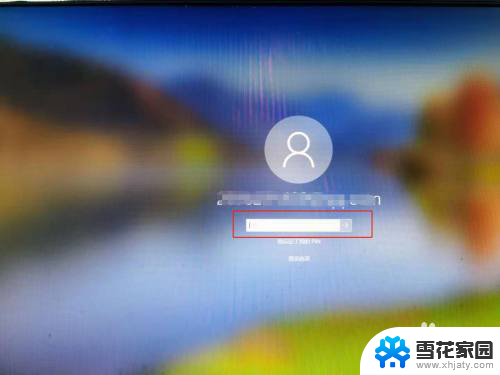
以上就是锁屏快捷键电脑win10的全部内容,如果有任何问题,请按照以上方法进行操作,希望这些方法对大家有所帮助。
锁屏快捷键电脑win10 电脑怎么用快捷键锁屏相关教程
-
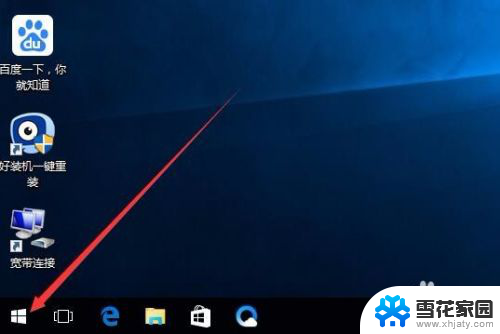 电脑快速锁定屏幕快捷键 win10锁屏快捷键怎么设置
电脑快速锁定屏幕快捷键 win10锁屏快捷键怎么设置2023-12-11
-
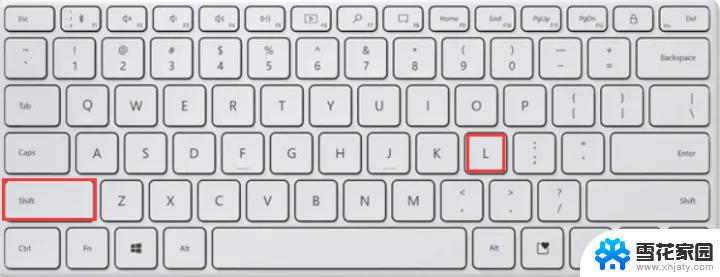 win10设置快捷键锁屏 win10电脑锁屏快捷键设置教程
win10设置快捷键锁屏 win10电脑锁屏快捷键设置教程2024-10-08
-
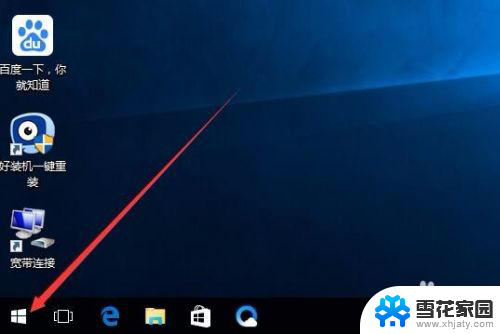 电脑如何快捷键锁屏 Win10如何设置一键锁屏
电脑如何快捷键锁屏 Win10如何设置一键锁屏2024-02-16
-
 电脑自带怎么截屏快捷键 WINDOWS10截屏快捷键快速使用指南
电脑自带怎么截屏快捷键 WINDOWS10截屏快捷键快速使用指南2024-04-02
- 怎样用电脑截屏快捷键 WINDOWS10的四种截屏快捷键怎么用
- window电脑录屏快捷键 win10分屏快捷键不起作用
- win10键盘锁住了怎么解决 笔记本电脑键盘锁定快捷键
- 录屏的快捷键 win10分屏快捷键怎么用
- 电脑部分截屏是哪个快捷键 WINDOWS10截屏的四种快捷键是什么
- windows屏幕键盘快捷键 如何使用Win10屏幕键盘的快捷键
- 电脑窗口颜色怎么恢复默认 Win10系统默认颜色设置恢复教程
- win10系统能用f12一键还原吗 戴尔按f12恢复系统操作步骤
- 怎么打开电脑文件管理器 Win10资源管理器打开方式
- win10ghost后无法启动 Ghost Win10系统无法引导黑屏怎么解决
- 联想win10还原系统怎么操作系统 联想一键恢复功能使用方法
- win10打印机usb printer 驱动程序无法使用 电脑连接打印机USB无法识别怎么办
win10系统教程推荐
- 1 电脑窗口颜色怎么恢复默认 Win10系统默认颜色设置恢复教程
- 2 win10ghost后无法启动 Ghost Win10系统无法引导黑屏怎么解决
- 3 win10打印机usb printer 驱动程序无法使用 电脑连接打印机USB无法识别怎么办
- 4 w10自带的杀毒软件如何关闭 Windows10系统如何关闭自带杀毒软件
- 5 怎样查看wifi的ip地址 Win10连接wifi后如何查看IP地址
- 6 win10系统经常出现蓝屏 win10蓝屏死机怎么办
- 7 windows 网络修复 win10网络问题排查与修复指南
- 8 电脑怎么弹出桌面 Win10快速显示桌面的快捷键是什么
- 9 win10 删除更新文件 win10更新文件删除方法
- 10 怎么修改电脑图标大小设置 Win10桌面图标大小改变方式